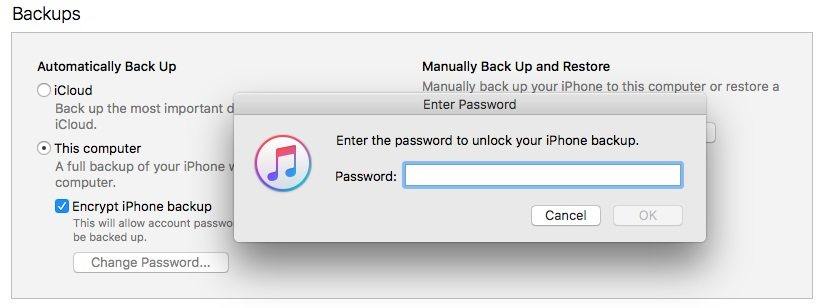關於如何為iPhone備份添加密碼的完整教程
你是不是想找到為iPhone備份添加密碼的理想方法?離開煩惱區,讓自己成為眾人矚目的焦點。向iPhone備份添加密碼是一項基本任務,任何用戶都可以完成這項任務,無論專業水平如何。無論您是新手還是有成就的用戶,都知道您在正確的位置,因為這篇文章可以快速解決如何設置iPhone備份密碼的問題。
第1部分:為什麼需要為iPhone備份添加密碼
許多人失去了有價值的東西,因為未經授權的個人可能已經找到了自己的賬戶。幸運的是,當代世界已經發生了很多事情,數據安全並未在這種轉變中落後。使用iTunes密碼保護和加密可實現iPhone備份。默認情況下,除非您這樣做,否則iTunes不會加密您的備份文件。幸運的是,iTunes中的加密備份功能使用戶能夠有效地鎖定和編碼他們的信息。加密後,iTunes備份可能會包含大量信息,其中包括已保存的密碼,Wi-Fi設置,網站歷史記錄以及健康數據等。如果您無法為iPhone備份添加密碼,則無法使用所有這些信息。因此,我們強烈建議您這樣做加密你的iPhone備份通過添加密碼。
第2部分:如何為iPhone備份添加密碼
將密碼添加到iPhone備份可能非常令人生畏,特別是在知識和背景相同的情況下。但是,有很多方法可以執行此任務,包括一些最新的臨時應用程序。在這裡,我們通過iTunes將自己限制在更舒適和可靠的選項中。
步驟1.在您的設備上啟動iTunes。
步驟2.使用合適的介質,將設備與PC連接。連接成功後,您的設備圖標將顯示在iTunes窗口的左上角。

步驟3.點擊Summary選項卡,然後選擇Backups部分下的“Encrypt [device] backup”選項。
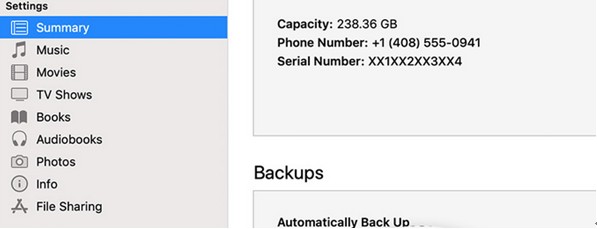
此時您已設置密碼以解鎖iPad備份
第3部分:忘記密碼時如何解密鎖定的iPhone備份
Tenorshare 4uKey - iTunes備份是一個令人興奮的強大而現代的工具,當你忘記密碼時正確解密鎖定的iPhone備份。該程序適用於Windows,Mac以及iOS,iPhone,iPad和iPod的多個版本。如果您迫切需要一個真正的交易工具來解鎖您的iPhone備份,那麼Tenorshare 4uKey - iTunes備份是一個經過充分測試的工具,具有極高的成功率。這個現代工具具有優雅的界面,使所有類別的用戶都可以輕鬆導航。
步驟1.下載並安裝
如果您沒有下載Tenorshare 4uKey - iTunes備份,請訪問官方下載頁面並獲取相應的版本。下載後,將其安裝到PC上並啟動程序以訪問主窗口。在主界面上,選擇標記為“檢索iTunes備份密碼”的選項

步驟2.選擇相應的iTunes備份
PC中的所有iTunes備份都應與其大小和備份日期一起顯示。選擇您要獲取密碼的密碼,然後單擊下一步繼續。

步驟3.選擇合適的密碼攻擊
在後續頁面中,應顯示三種類型的密碼攻擊。這些選項包括字典攻擊,暴力與面具攻擊和暴力攻擊。選擇最合適的攻擊選項,然後單擊“開始”以開始獲取備份密碼。

步驟4.監控密碼提取過程
單擊“開始”按鈕後,程序將自動啟動搜索過程。您可以在界面上監控解密過程。等到流程完成。請記住,如果您在途中遇到緊急情況,也可以暫停此過程。
步驟5.獲取密碼
備份密碼的長度和復雜性將決定獲取密碼所需的時間。找到密碼後,彈出窗口將顯示您的備份密碼。

結論
本文廣泛強調瞭如何在iPhone備份中添加密碼的常見問題。但是,作為讀者,在向iPhone添加密碼時,始終必須獲得關於正確課程的最佳建議。通過iTunes添加密碼無疑是一個簡單而便宜的選擇。如前所述,許多問題可能會導致備份密碼丟失,並且由於人性,時間變得不可避免。但是,我們無限的能力意味著我們總能得到補救。全面的Tenorshare 4uKey - iTunes備份工具是一個首選應用程序,用於檢索丟失或遺忘的備份密碼。試試這個精彩的iPhone備份解鎖工具並享受豐富的經驗。